- Что такое графический интерфейс
- Как установить графический интерфейс
- Использование XFCE
- Как удалить XFCE
Что такое графический интерфейс
Графический интерфейс (GUI) — оконный менеджер и приложения для работы с файлами и мультимедиа.
На серверах с ОС Windows рабочий стол доступен сразу после активации сервера. Чтобы подключиться к серверу используйте RDP.
Графический интерфейс Linux требует большого количества системных ресурсов. Поэтому мы не рекомендуем устанавливать GUI, если вы используете VDS для размещения веб-сайтов.
Также мы не устанавливаем GUI при активации сервера с ОС Linux, но вы можете сделать это самостоятельно.
Как установить графический интерфейс
Вы можете установить графический интерфейс на VDS с KVM виртуализацией и подключаться к серверу по VNC.
На OVZ виртуализации подключение по VNC отсутствует. По этой причине у OVZ возможно только подключение по ssh.
Установку также могут выполнить наши технические специалисты. Стоимость установки — 650 рублей.
Рекомендуем устанавливать рабочее окружение с небольшими требованиями. Для примера рассмотрим установку Xfce на Ubuntu.
Xfce требует 256 мегабайт оперативной памяти и 5 гигабайт дискового пространства. Перед установкой обязательно создайте резервную копию VDS.
Для установки XFCE в Debian/Ubuntu подключитесь к серверу по ssh и введите команды:
sudo apt update sudo apt install xfce4
После установки перейдите в VMmanager. Для этого в личном кабинете откройте раздел Товары — Виртуальные серверы — выберите сервер и кликните Перейти.
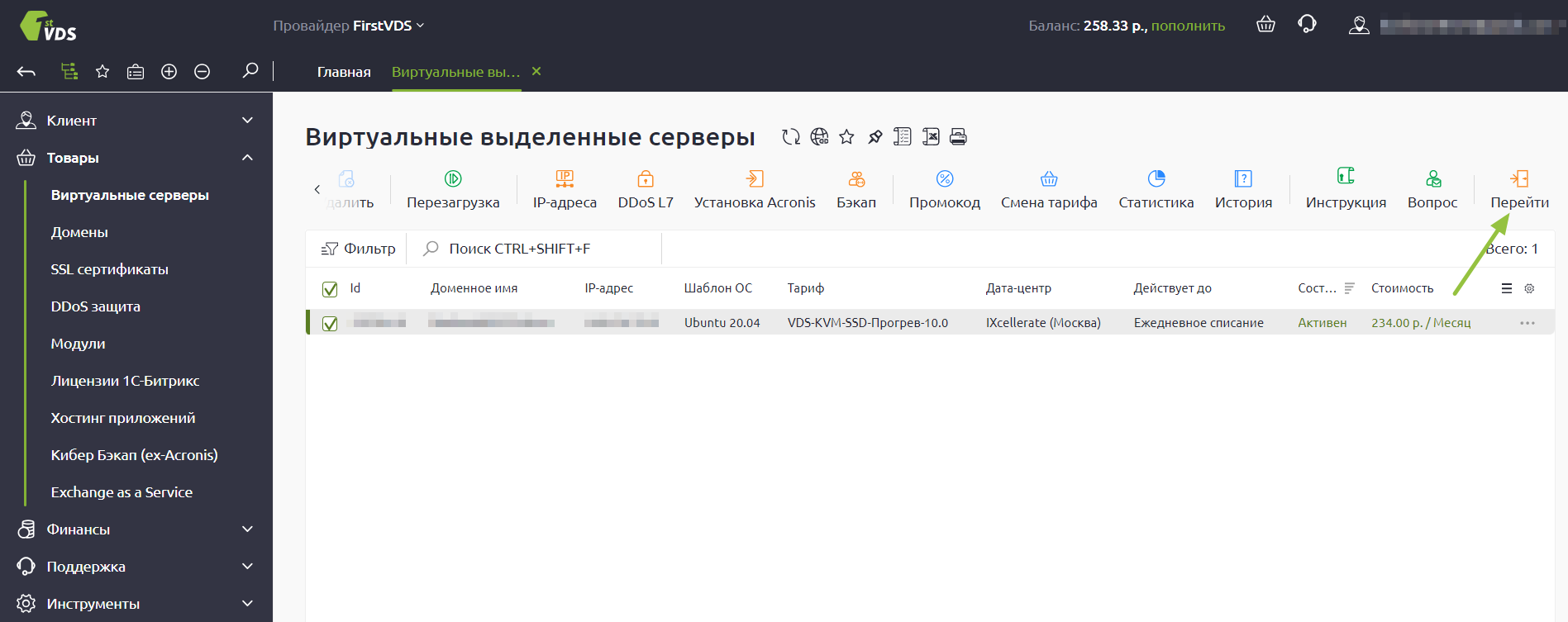
В VMmanager перейдите раздел Управление — Виртуальные машины — VNC.
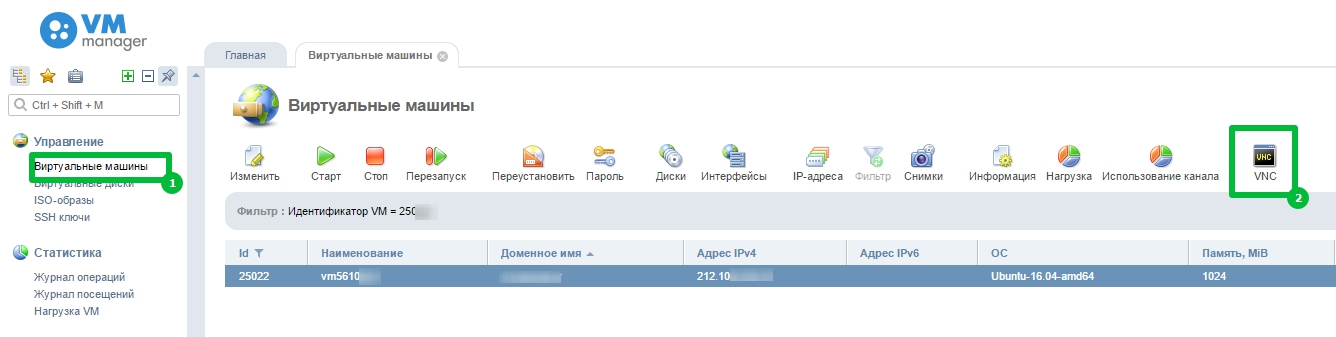
Если вы используете VMmanager 6, то нажмите на кнопку VNC во вкладке Виртуальные машины.
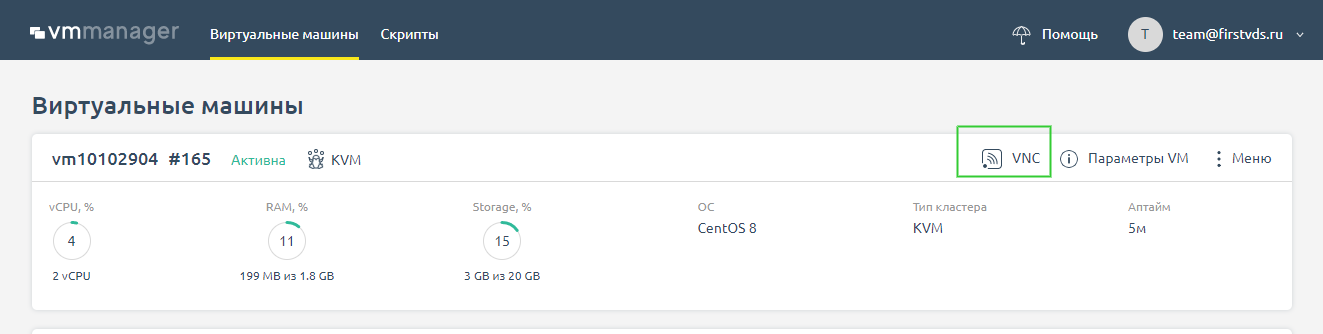
Использование XFCE
После перехода в VNC, авторизуйтесь и введите команду:
startx

Важно отметить, что у виртуальных серверов видеокарта эмулируется программно встроенным графическим процессором. Графический интерфейс может работать медленно.
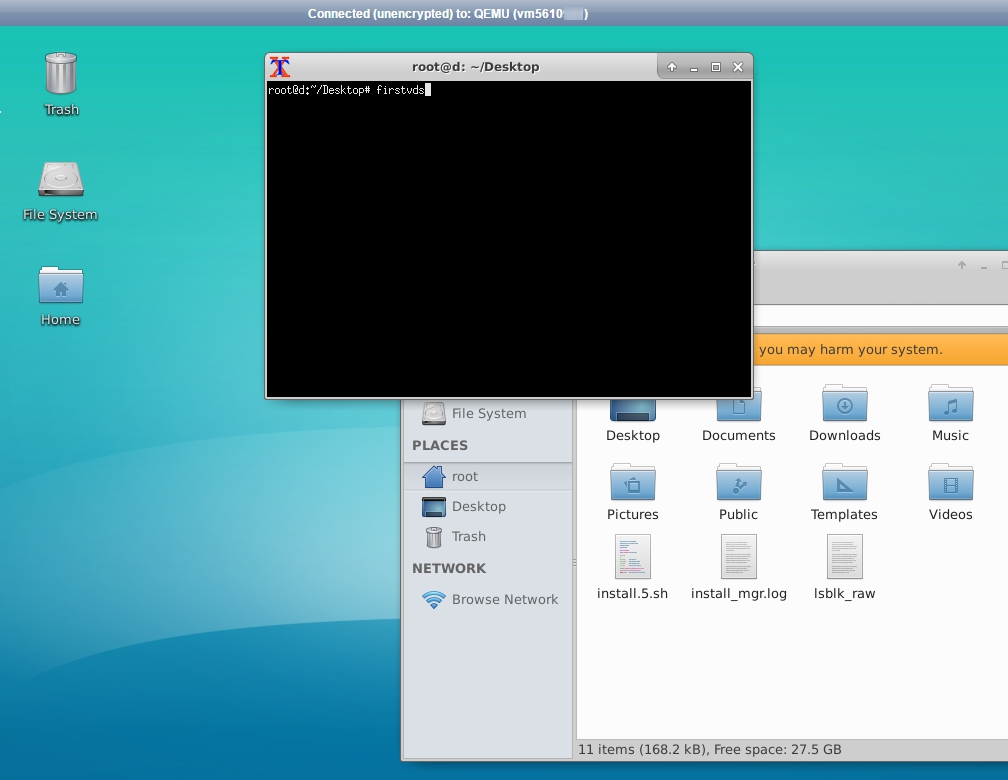
Чтобы выйти из GUI кликните правой кнопкой мыши и выберите пункт Applications — LogOut. В открывшемся окне повторно кликните Log Out . Сервер продолжит работать без графического интерфейса.
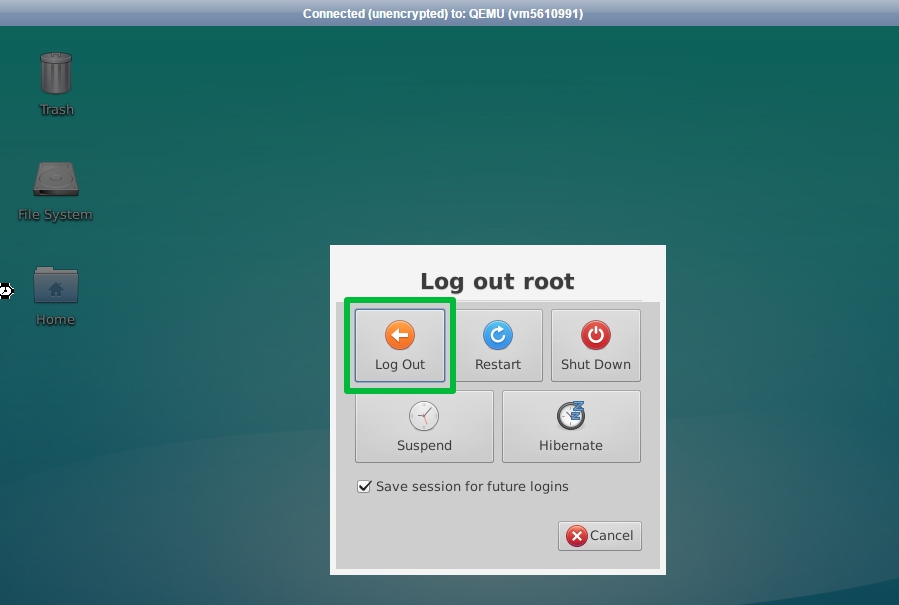
Как удалить XFCE
Для удаления Xfce в OC Debian/Ubuntu наберите команды:
sudo apt remove xfce4 sudo apt autoremove

